Etiqueta
O módulo Etiqueta permite imprimir etiquetas de código de barras de forma rápida, eficiente e personalizada, ajudando a identificar produtos e otimizar processos.
1. Acessando o Módulo Etiqueta:
- Para acessar o módulo Etiqueta, siga estes passos:
- Clique no ícone Produto no menu principal do seu sistema, localize e selecione a opção Etiqueta.
2. Incluindo Produtos para Impressão de Etiquetas:
Na tela do módulo Etiqueta, você tem duas opções para incluir produtos que serão impressos nas etiquetas:
2.1. Incluir Manual de Produtos:
- Produto: Use a busca para encontrar o produto por ID, referência, código de barras, código interno, código EAN ou descrição.
- Quantidade: Informe quantas etiquetas deseja imprimir para cada produto.
- Incluir Expresso: Adicione rapidamente vários produtos e suas quantidades.
- Campo Personalizável: Clique na etiqueta para personalizar campos adicionais.
2.2. Incluir (Expresso) de Produtos:
- É possível acessar uma lista completa de todos os produtos registrados, caso você não possua o código interno, referência ou outros dados específicos.
2.3. Importação de Produtos por Arquivo CSV:
- Importar: Clique no botão Importar e selecione um arquivo CSV com os produtos e quantidades.
- Salvar: Clique no botão Salvar para importar os produtos do arquivo CSV.
3. Configurando os Parâmetros para Impressão:
- Antes de imprimir as etiquetas, você pode selecionar o modelo com parâmetros diferentes.
- Modelo: Selecione o modelo de etiqueta que deseja usar.
4. Imprimindo as Etiquetas:
- Após incluir os produtos e configurar os parâmetros:
- Clique no botão Imprimir para iniciar a impressão.
- O sistema exibirá uma pré-visualização das etiquetas para você confirmar as informações e o layout antes da impressão.

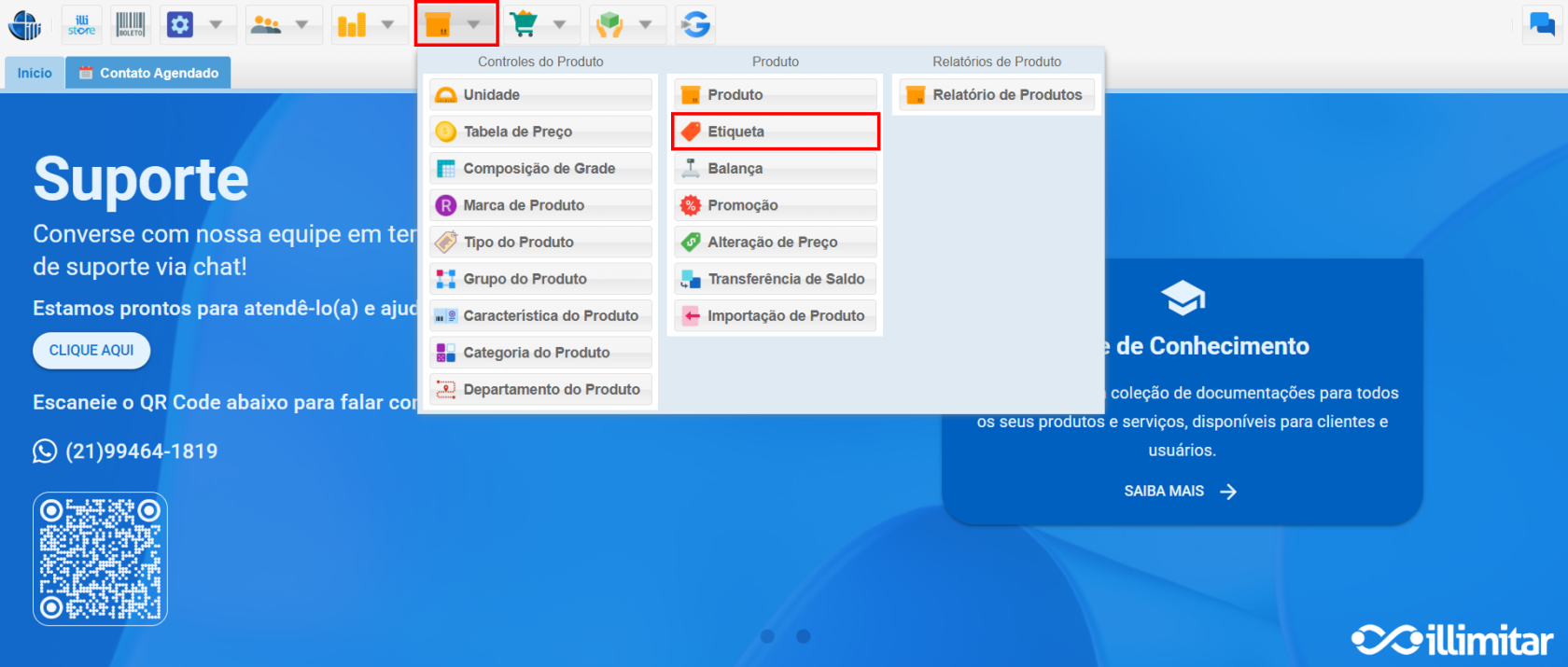
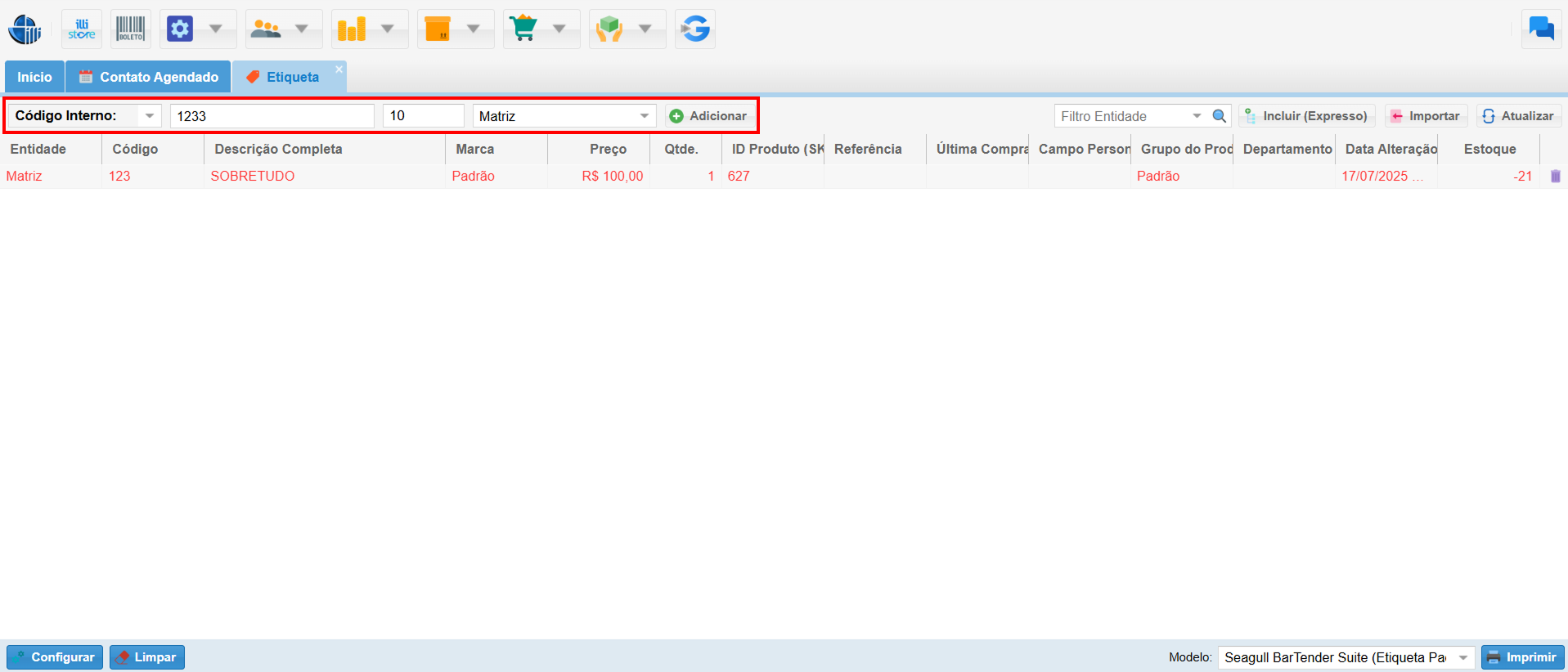
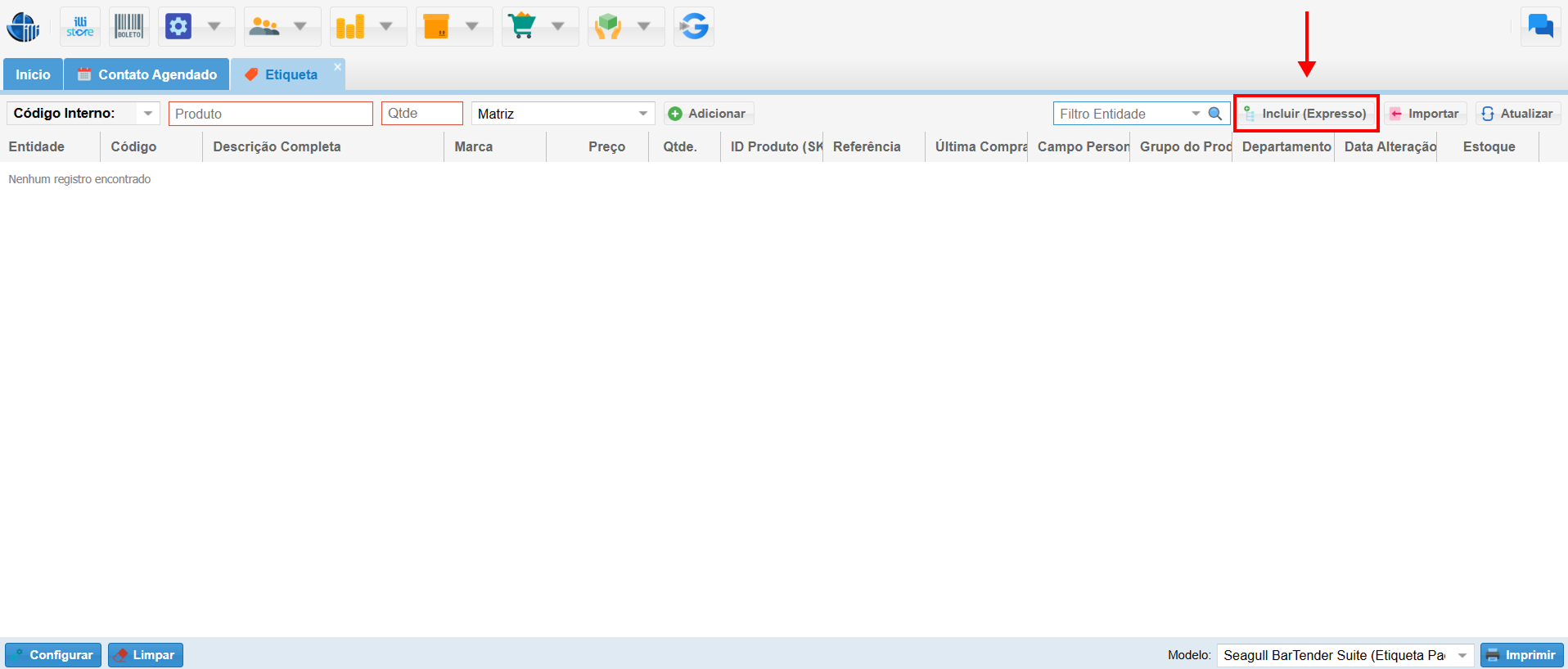
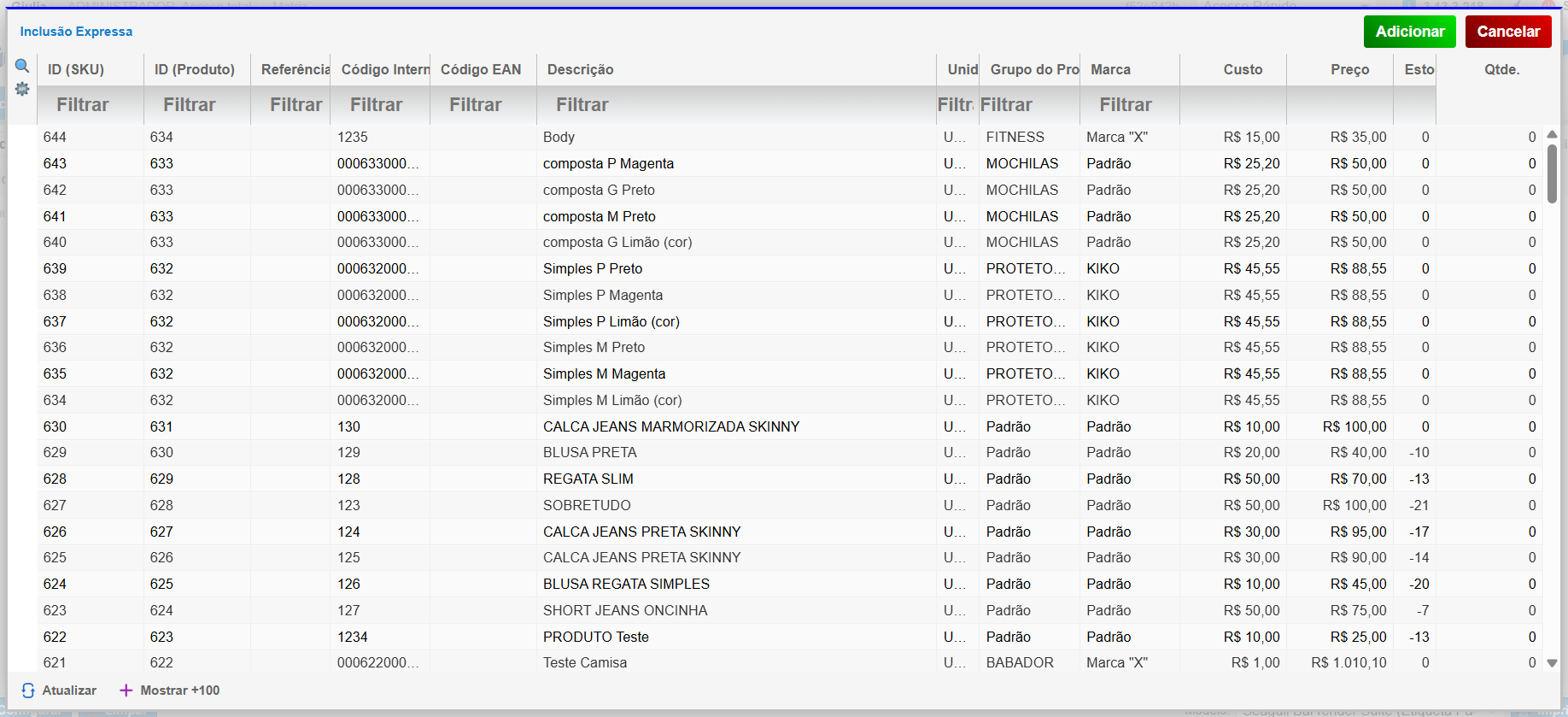
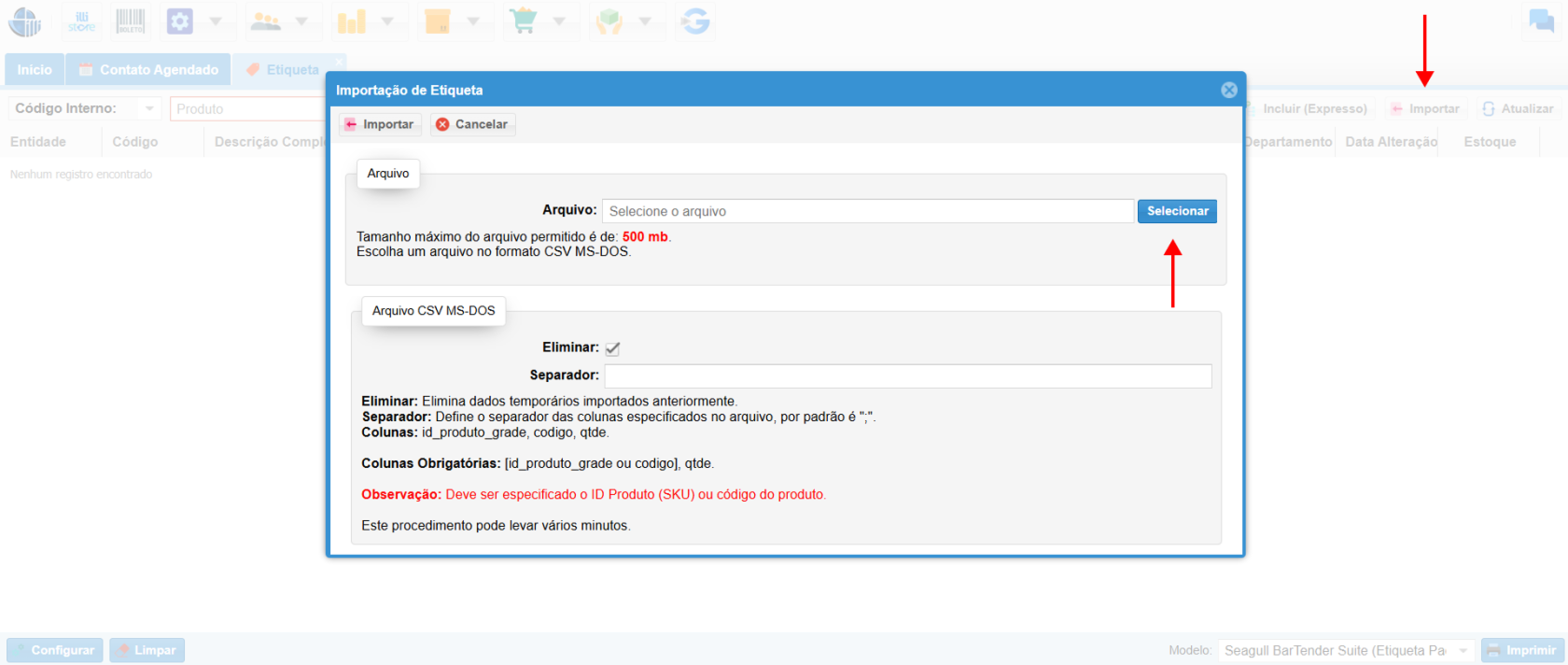
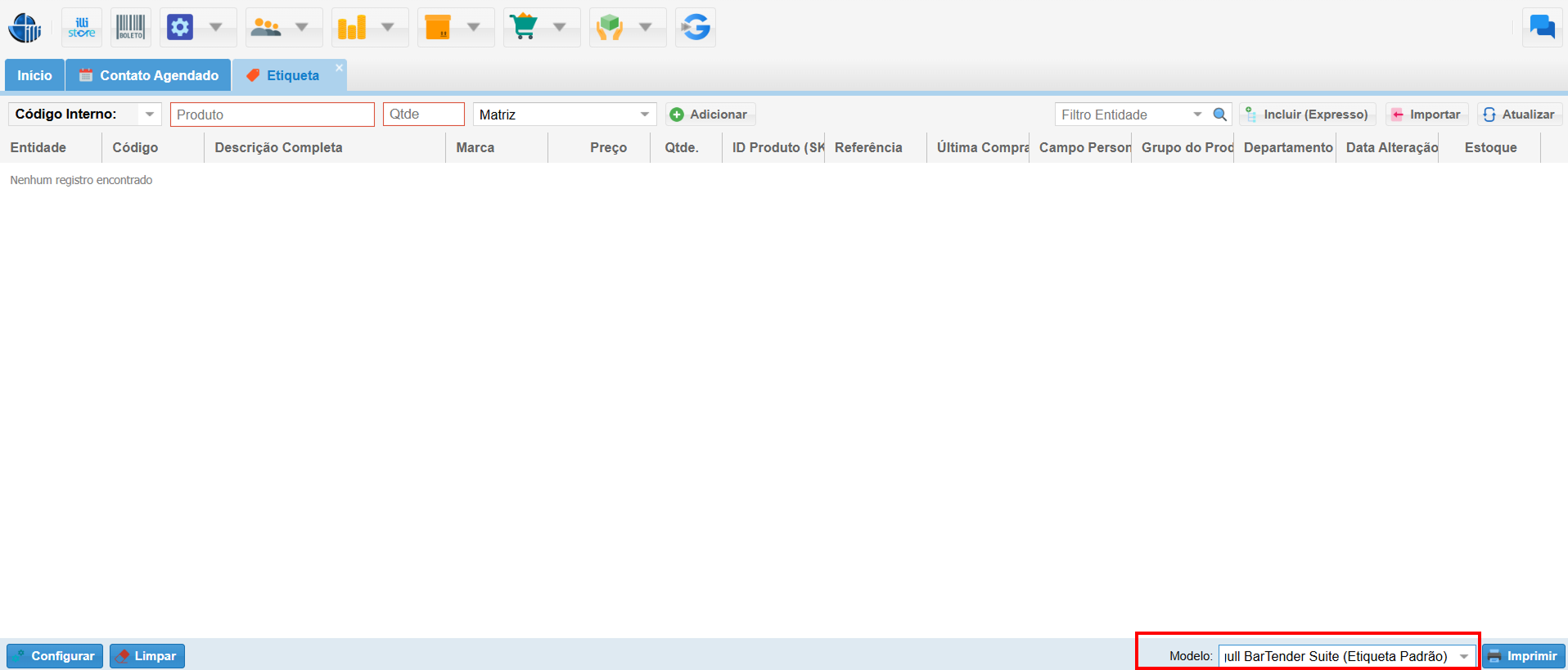

Nenhum comentário